

Du kan kopiera fyra olika originalsidor på ett enda papper genom att förminska varje bild. Fyra olika layouter finns tillgängliga.
|
Layout 1 |
Layout 2 |
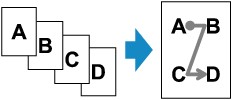 |
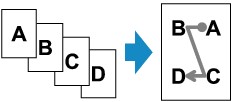 |
|
Layout 3 |
Layout 4 |
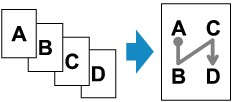 |
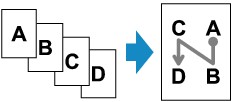 |
Kontrollera att enheten är på.
Fyll på papper.
Tryck på knappen KOPIERA (COPY).
Skärmen för vänteläge för kopiering visas.
Tryck på knappen Meny (Menu).
Skärmen Kopieringsmeny (Copy menu) visas.
Använd knappen 
 för att välja Specialkopia (Special copy) och tryck sedan på knappen OK.
för att välja Specialkopia (Special copy) och tryck sedan på knappen OK.
Använd knappen 
 för att välja 4-på-1-kop. (4-on-1 copy) och tryck på OK.
för att välja 4-på-1-kop. (4-on-1 copy) och tryck på OK.
Om du har valt en sidstorlek eller medietyp som inte kan användas tillsammans med 4-på-1-kopiering visas nedanstående meddelande på LCD-skärmen.
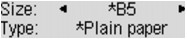
Använd knappen 
 för att välja en sidstorlek och tryck sedan på OK.
för att välja en sidstorlek och tryck sedan på OK.
Använd knappen 
 för att välja en medietyp och tryck sedan på OK.
för att välja en medietyp och tryck sedan på OK.
Välj en layout.
Följ anvisningarna nedan för att välja en layout.
Tryck på knappen Meny (Menu).
Skärmen Kopieringsmeny (Copy menu) visas.
Använd knappen 
 för att välja 4-på-1-layout (4-on-1 layout) och tryck sedan på knappen OK.
för att välja 4-på-1-layout (4-on-1 layout) och tryck sedan på knappen OK.
Välj layout och tryck sedan på knappen OK.
Välj en layout bland Layout 1, Layout 2, Layout 3 eller Layout 4.
 Obs!
Obs!Symbolen * (asterisk) på LCD-skärmen visar aktuell inställning.
Placera originalet på glasskivan eller i ADF.
Använd knappen  (-)
(-)  (+) eller de numeriska knapparna för att ange antalet kopior.
(+) eller de numeriska knapparna för att ange antalet kopior.
Ändra utskriftsinställningarna efter behov.
Tryck på Färg (Color) för färgkopior eller knappen Svart (Black) för svartvita kopior.
När du har placerat dokumentet på glasskivan:
När enheten har skannat klart ett ark från det första till tredje dokumentet visas meddelandet nedan.
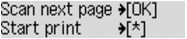
Om du har nästa ark i dokumentet att skanna lägger du det på glasskivan och sedan trycker du på knappen OK. Kopieringen startas på enheten.
Om du inte vill skanna mer trycker du på tonknappen för att börja kopiera. Kopieringen startas på enheten.
 Obs!
Obs!Du kan lägga till kopiering när utskrift pågår.
När du har placerat dokumentet i den automatiska dokumentmataren (ADF):
Enheten börjar skanna nästa ark i dokumentet automatiskt när ett ark i dokumentet har skannats klart.
 Obs!
Obs!Om Minnet är fullt (Memory is full) visas på LCD-skärmen när du skannar ställer du in bildkvaliteten på Standard eller minskar antalet ark i dokumentet och försöker sedan kopiera igen. Om problemet kvarstår kan du ställa in bildkvaliteten på Snabb (Fast) och pröva att kopiera igen.
Överst |